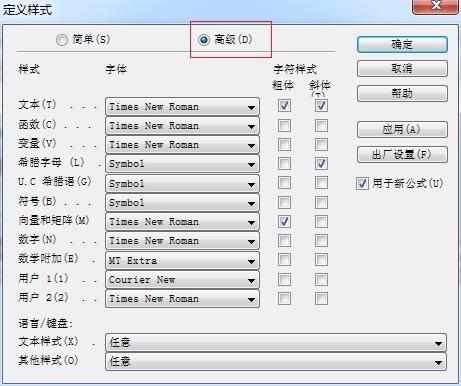MathType数学符号在Word中显示乱码怎么办
办公教程导读
收集整理了【MathType数学符号在Word中显示乱码怎么办】办公软件教程,小编现在分享给大家,供广大互联网技能从业者学习和参考。文章包含747字,纯文字阅读大概需要2分钟。
办公教程内容图文
在高级模式下选用需要的字体
可以在相应的下拉列表框中选择您喜欢且您的系统中已经安装的字体,这样设置后再输入公式就可以正确显示了。推荐变量使用“Times New Roman”字体,小写希腊字母和符号都采用“Symbol”字体,一般情况下Winds系统都默认安装这两个字体的。
二、如果在Word中看到的是乱码,但进入MathType公式编辑器后看到的却是正确显示的公式,退出MathType后又变成了乱码。其实这是因为在MathType中自动用了系统支持的字体显示公式,但它并没有更新到Word文档中,这时只需要在公式编辑器中单击“文件-更新文档…”或按快捷键“Ctrl+S”,将公式字体更新到文档中,退出后就可以看到公式已经正常显示了。
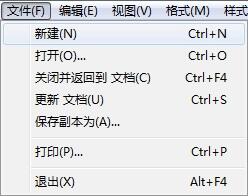
单击“文件”——“更新到…文档中”
三、电脑系统不支持MathType中的字体也会出现乱码的现象。这时你可以从网上下载一个symbol.ttf进行安装,可以直接在将MathType中的字体修改成电脑支持的字体。方法是在Word文档中打开MathType公式编辑器,然后在左上角的菜单栏中找到样式,然后选择定义,然后中文字体使用宋体,其他的包括希腊字母什么的全部选择为“Times New Roman”,也就是我们最常用的字体,问题同样得到了解决!
更多精彩知识请关注 工具软件教程栏目
办公教程总结
以上是为您收集整理的【MathType数学符号在Word中显示乱码怎么办】办公软件教程的全部内容,希望文章能够帮你了解办公软件教程MathType数学符号在Word中显示乱码怎么办。
如果觉得办公软件教程内容还不错,欢迎将网站推荐给好友。